
If you want to have a full understanding of Roku developer mode, you're in the right place. This comprehensive guide will explain its function, how to use it, and how to troubleshoot its malfunction. Let's get started.
目次
Rokuの開発者モードとは
Roku デベロッパーモードは、開発者が非認証アプリをサイドロードし、実際のRokuハードウェア上でアプリのデバッグ、改良、評価を行う能力を提供する便利な機能です。
これはRokuプラットフォームでのアプリ開発に不可欠です。アプリがRokuプラットフォームでうまく動作するようになったら、それらは提出されます。 Roku Channel Store 公共向けにダウンロードできるように。
この機能はすべてのRokuモデルで利用可能です。Roku TV、Roku Express、Roku Stickのいずれをお持ちでも、Rokuデバイスにはこの素晴らしい機能があります。
Roku で開発者モードを有効にする方法
The feature isn't activated by default and needs to be enabled by pressing a particular sequence of buttons on the official Roku remote control. Well, here's how to enable Roku developer mode:
ステップ1. Rokuストリーミングデバイスをオンにして、ホーム画面に移動します。
ステップ2. 以下のボタンをRokuリモコンで押してください:
- ホーム (三回)
- Up (2回)
- Right (1回)
- Left (1回)
- Right (1回)
- Left (1回)
- Right (1回)

ステップ3. テレビ画面に開発者設定の画面が表示されるはずです。 IPアドレス そして ユーザーネーム 提供されており、それらをメモしてクリックしてください。 インストーラーを有効にして再起動してください。 ボタンは下部にあります。
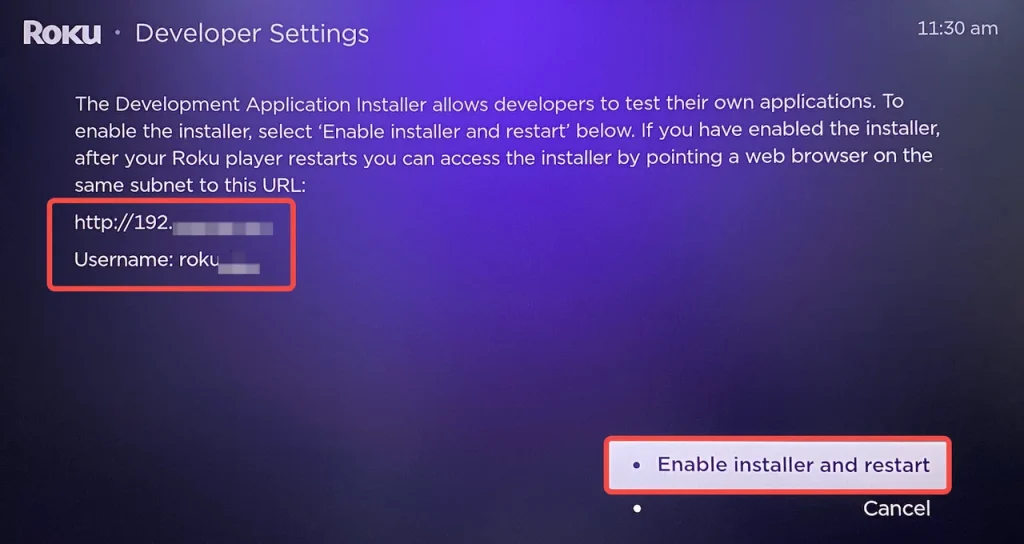
ステップ4. 選ぶ 続け セキュリティ警告について、Rokuの開発者モードを有効にしたい場合。
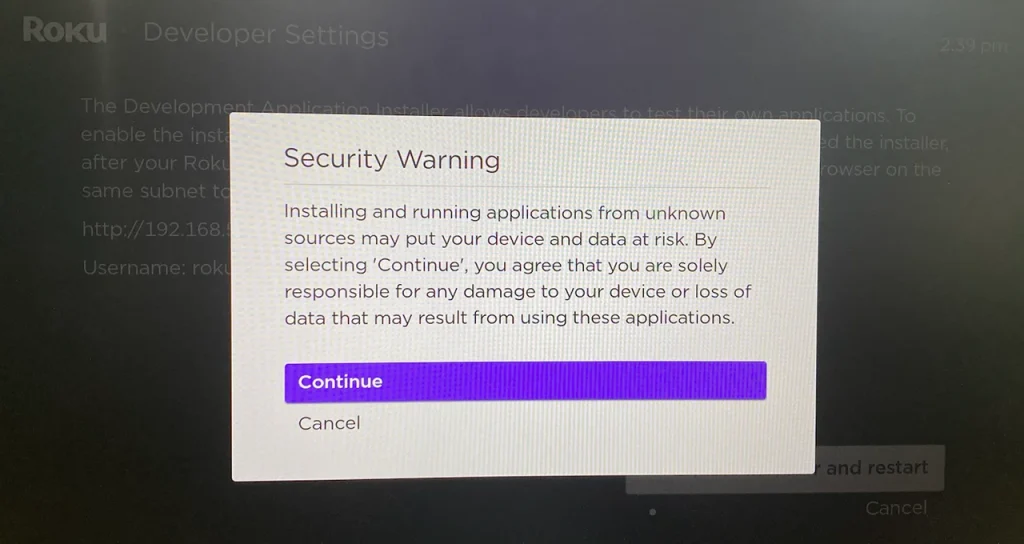
ステップ5. 開発者ツールライセンス契約画面で、契約内容を注意深く読み、それに同意して次のステップに進んでください。
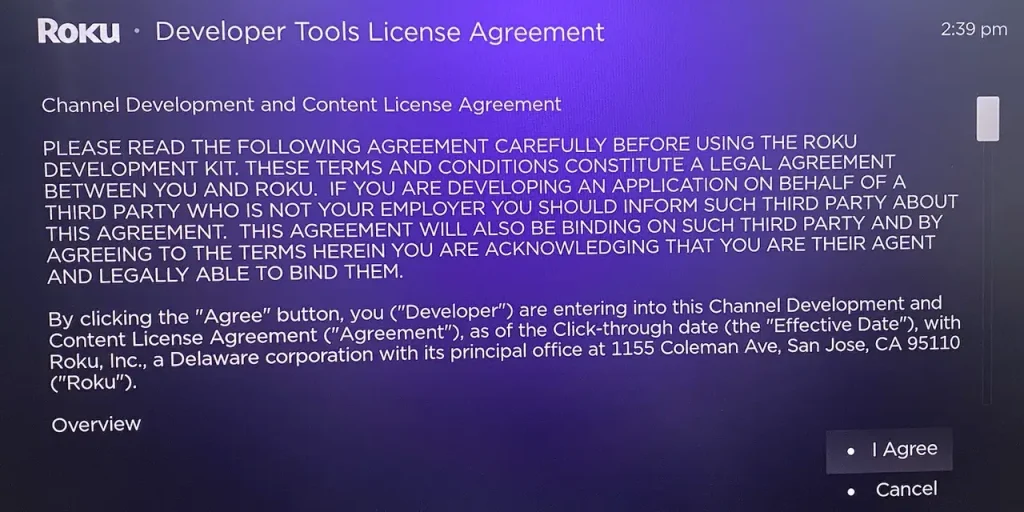
ステップ5. 開発用ウェブサーバーのパスワードを作成し、選択してください。 パスワードを設定して再起動してください。 オプションを選択する。
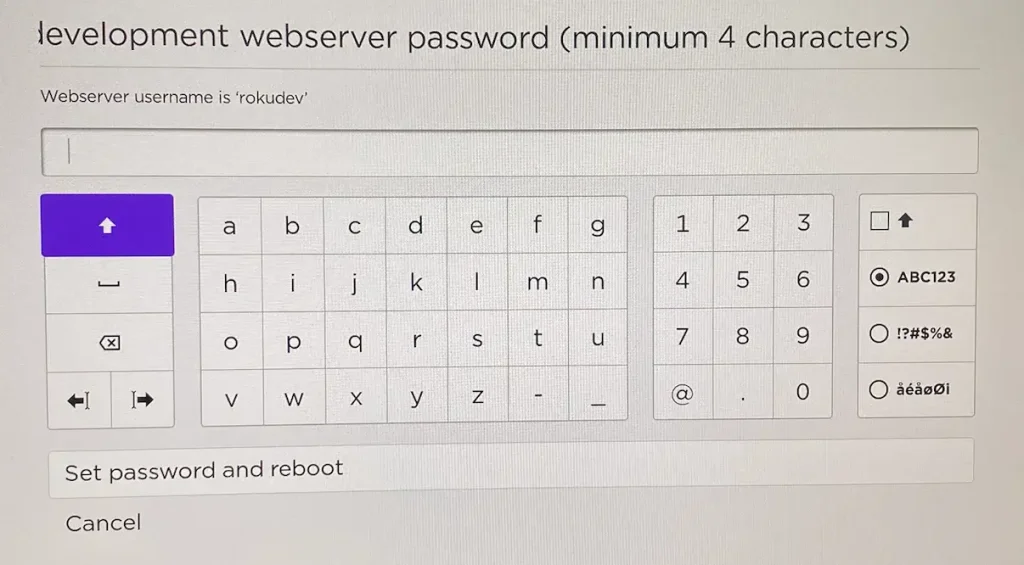
ステップ6. Rokuストリーミングデバイスの再起動が完了するのを待ちます。自動的にオンになると、Roku開発者モードが有効になります。
Roku デベロッパーモードでアプリをサイドロードする方法 ステップ1: リモコンアプリを使って、Roku デバイスを起動します。 ステップ2: 次に、リモコンアプリを使ってホームボタンを5回押し、上、右、下、左、上の順に押します。 ステップ3: デベロッパーモードのメニューが表示されます。「Enable installer and restart」を選択します。 ステップ4: Roku デバイスが再起動した後、デバイスのIPアドレスが表示されます。このIPアドレスをメモしてください。 ステップ5: パソコンのウェブブラウザを開き、先ほどメモしたIPアドレスを入力してアクセスします。 ステップ6: デベロッパーモードのログイン画面が表示されるので、ユーザー名とパスワードを入力します。 ステップ7: ログイン後、「Upload」でサイドロードするアプリのZIPファイルを選択し、「Install」をクリックします。 ステップ8: インストールが完了すると、アプリがRoku デバイスで利用可能になります。
Roku TVの開発者モードはアプリ開発者が自分のアプリをテストするために設計されており、多くのRokuユーザーはこれを利用してRokuチャンネルストアからインストールする以外にもRokuストリーミングデバイスにアプリを追加しています。 しかし、保証が無効になるリスクがあるかもしれないため、Rokuの機能を賢く利用することを常にお勧めします。
Roku開発者モードのアプリを入手する方法は? ここにステップがあります:
ステップ1. ロクのストリーミングデバイスと同じネットワークに接続されているコンピュータを起動します。
ステップ2. コンピュータでブラウザを開き、RokuデバイスのURL(IPアドレス)を入力します。
ステップ3. Rokuのユーザー名とパスワードを入力して認証を完了してください。
ステップ4. デベロッパーアプリインストーラーページが表示されるので、それをクリックします。 アップロード ボタンを押して、zipファイルを選択してください。
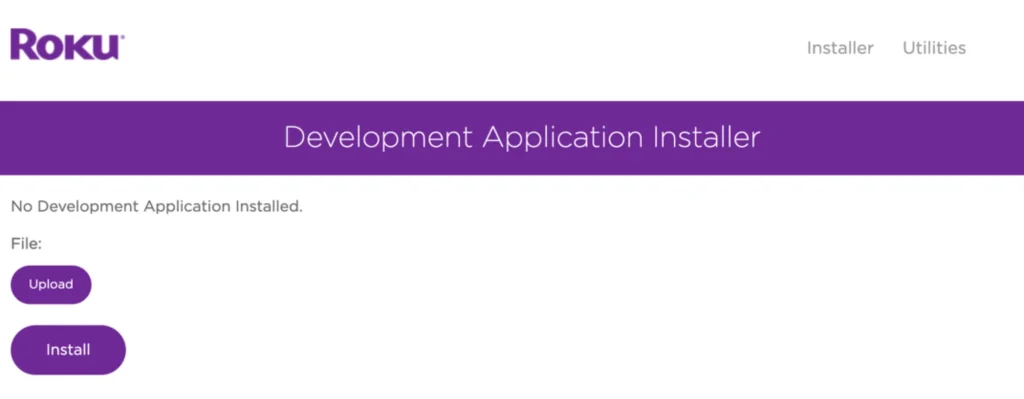
ステップ5. アップロードが完了するのを待ちます。完了したら、ファイル名がアップロードボタンの横に表示されるはずです。
ステップ6. インストールボタンをクリックすると、インストールプロセスが開始されます。完了すると、アプリは即座にRokuストリーミングデバイスで開きます。
That's right, with Roku TV developer mode enabled, Roku user can enrich their Roku channel lists with third-party apps, but this is limited. The feature allows side-loading only one app at a time. Loading a different app will replace the existing one. This means each time a new app is loaded, it will overwrite the previous one on Roku streaming device.
Roku開発者モードが動作しない場合の解決策
こちらはRokuユーザーが報告した内容です Rokuコミュニティ:
I'm not able to access the application installer page even after enabling the developer mode. Tried by resetting the device, no luck. This is what I'm seeing in the browser:This site can’t be reached.192.168.0.xxx took too long to respond.Try:
- 接続を確認中
- プロキシとファイアウォールを確認する
ERR_CONNECTION_TIMED_OUT
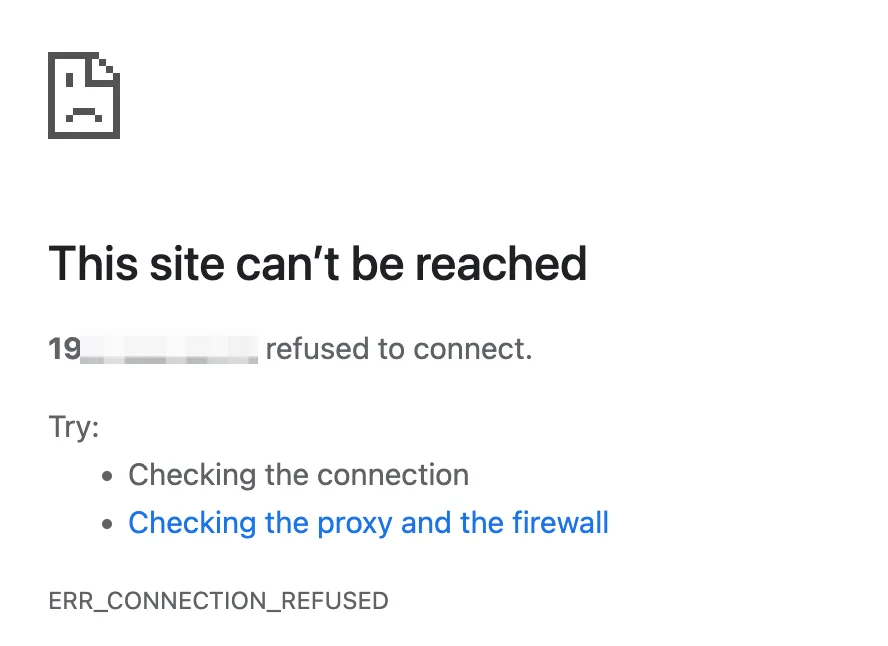
なぜこれが起こるのですか? 多くの理由が考えられますが、ネットワーク接続やRokuデバイスの不具合などが含まれます。
Roku開発者モードが機能しない場合は、ネットワーク接続を確認するなどの一般的なトラブルシューティングステップがいくつかありますので、試してみてください。
ステップ1. Check if your Roku streaming device and computer are on the same network. If not, you won't be able to access the Developer Application Installer.
ステップ2. Rokuを再起動する に行くことによって 設定 > システム > システムを再起動します。 > 再起動。リモコンアプリを試してみてください。 リモコンアプリ BoostVisionから、お使いのRokuデバイスの完全なコントロールを取り戻すために。
リモコンアプリをダウンロードしてRoku TVを操作する
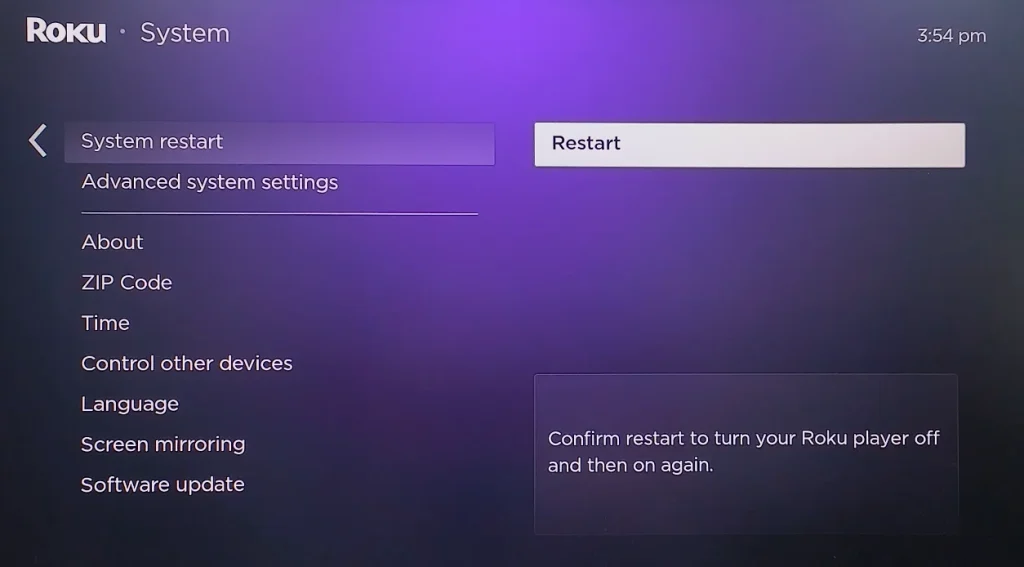
ステップ3. 上記のステップに従って、Rokuの開発者モードを再度有効にしてください。
ステップ4. Make sure your webserver password is correct. If you've forgotten the password, you can try resetting it by enabling developer mode again.
ステップ5. Rokuを更新する に行くことによって 設定 > システム > システム更新.
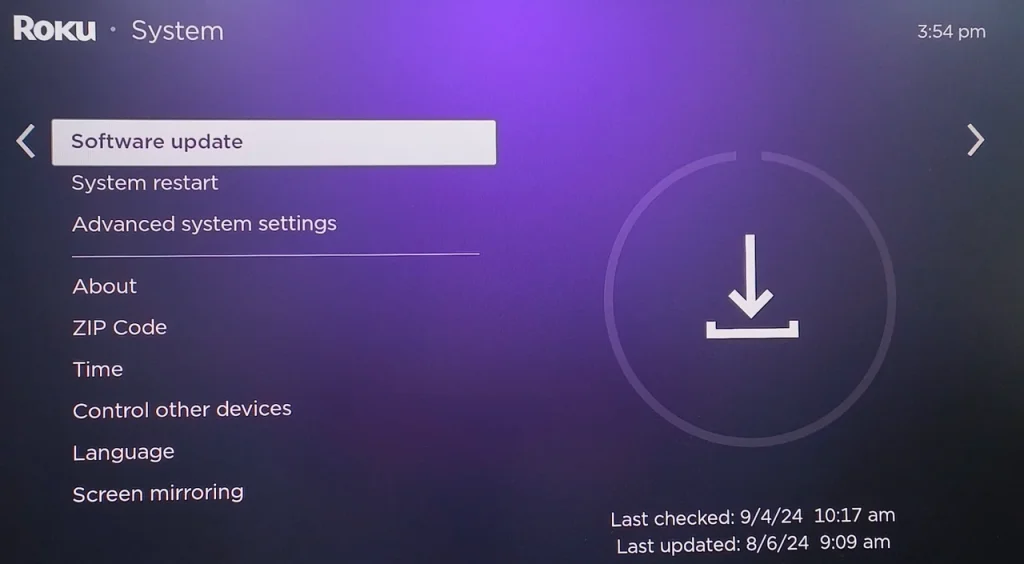
If all steps don't offer any aid, you may consider Roku's policy:
Roku is committed to aggressively seeking to prevent the distribution of pirated content on our platform. We recently discovered illegal services misusing "developer mode" on Roku devices as a way to stream pirated content - and we’ve taken new counter-measures to shut them down. Roku is fully aligned with our content partners in opposition to piracy - and we will remain vigilant, protecting both the rights of content providers and the user experience of our customers. Legal use of the platform will not be affected by our steps to prevent piracy.
結論
Roku開発者モードは何をするのですか?Roku開発者モードは便利な機能です。これにより、開発者は非認証アプリを任意のRokuストリーミングデバイスにアップロードしてテストでき、一般ユーザーはサードパーティのアプリをRokuデバイスにサイドロードできます。しかし、この機能を誤用すると、保証が無効になるなどのトラブルに巻き込まれる可能性があります。
最後に、問題が発生した場合、Rokuストリーミングデバイスで認定チャンネルからコンテンツをストリームすることをお勧めします。
Roku Developer ModeのFAQ
Q: Roku開発者の仕事は何ですか?
Roku開発者モードは、開発者が非認定アプリをサイドロードし、それらをデバッグ、改良、評価することを可能にする便利な機能で、実際のRokuハードウェア上でアプリのパフォーマンスを確認できます。
Q: Rokuで開発者モードに入るにはどうすればいいですか?
Rokuのホーム画面で、Rokuリモコンのボタンを順番に押します。
- ホーム 3回
- アップ2x
- 正しい1x
- 左に1回
- 正しい1x
- 左に1回
- 正しい1x
それから Roku 開発者モードにアクセスするために、オンスクリーンの指示に従って有効にしてください。
Q: Rokuにサードパーティアプリをインストールできますか?
Yes, you can install third-party apps on Roku, but only through Developer Mode. This process, known as side-loading, allows you to manually install non-certified channels or apps that aren't available in the Roku Channel Store. However, it's important to note that side-loading apps are intended primarily for developers to test their apps before submission to the Roku Channel Store.








